Tentang KamiPedoman Media SiberKetentuan & Kebijakan PrivasiPanduan KomunitasPeringkat PenulisCara Menulis di kumparanInformasi Kerja SamaBantuanIklanKarir
2025 © PT Dynamo Media Network
Version 1.102.1
Konten dari Pengguna
Cara Merekam Layar Laptop untuk Membuat Tutorial
2 April 2023 11:13 WIB
·
waktu baca 2 menitTulisan dari Tips dan Trik tidak mewakili pandangan dari redaksi kumparan
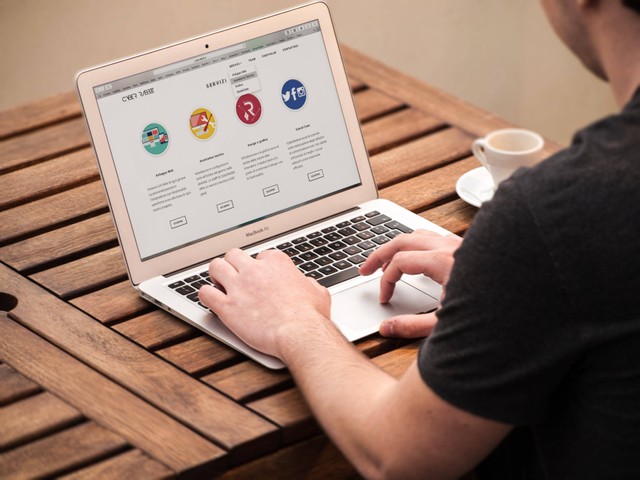
ADVERTISEMENT
Merekam layar laptop dapat dilakukan dengan beberapa cara. Bisa dengan menggunakan bantuan aplikasi, dan juga tanpa menggunakan aplikasi.
ADVERTISEMENT
Meski dengan teknis yang berbeda, namun keduanya dapat dilakukan dengan mudah. Merekam layar laptop kerap kali digunakan untuk keperluan suatu konten, seperti membuat tutorial ataupun yang lainnya.
Cara Merekam Layar Laptop untuk Bikin Tutorial
Mengutip dari laman tomshardware.com, cara merekam layar laptop dengan mudah untuk membuat aneka tutorial, dijelaskan seperti berikut:
1. Cara Merekam Layar Laptop Tanpa Aplikasi
1. Klik aplikasi yang ingin kamu rekam.
2. Tekan Tombol Windows + Alt + R untuk memulai perekaman layar. Widget rekaman kecil yang menunjukkan berapa lama kamu telah merekam muncul di suatu tempat di layar, kemungkinan besar di sudut.
kamu juga bisa sampai di sini dengan meluncurkan Xbox Gamebar (Windows Key + G) dan kemudian menemukan widget tangkapan, tetapi pintasan keyboard jauh lebih sederhana.
ADVERTISEMENT
3. Lakukan tindakan apa pun yang kamu inginkan dan gunakan mikrofon untuk merekam audio. Kamu juga dapat mematikan mikrofon jika tidak ingin merekam suara apa pun.
4. Tekan tombol Windows + Alt + R lagi untuk menghentikan perekaman layar. Kamu juga dapat menekan tombol stop pada widget kamu akan mendapatkan peringatan yang mengatakan "Klip permainan direkam.
Jika kamu mengkliknya, akan masuk ke bagian galeri aplikasi Gamebar dan dapat melihat pratinjau video yang direkam. kamu juga dapat menemukan file MP4 yang direkam di folder Videos/Captures.
2. Cara Merekam Layar Laptop dengan Extension
Cara yang satu ini khusus menggunakan browser Chrome. Dari sekian banyak extension screen recorder laptop, Pricebook merekomendasikan Awesome Screenshot & Screen Recorder. Berikut cara menambahkannya pada Chrome :
ADVERTISEMENT
1. Pertama, buka Chrome dan masuk ke Chrome Web Store
2. Kemudian di kolom ‘Search’ ketik ‘Awesome Screenshot & Screen Recorder’ lalu klik
3. Klik ‘Add to Chrome’ lalu klik ‘Add Extension’
4. Kemudian klik ‘Extension’ yang berada di pojok kanan atas
6. Setelah itu kamu cari ‘Awesome Screenshot & Screen Recorder’ dan aktifkan ‘Pin’
Selanjutnya kamu sudah bisa mulai merekam layar laptop. Berikut cara merekam layar laptop dengan aplikasi Awesome Screenshot & Screen Recorder :
Nah, cara merekam layar laptop dengan mudah di atas dapat kamu lakukan untuk membuat aneka tutorial. Selamat mencoba.(mon)
ADVERTISEMENT

